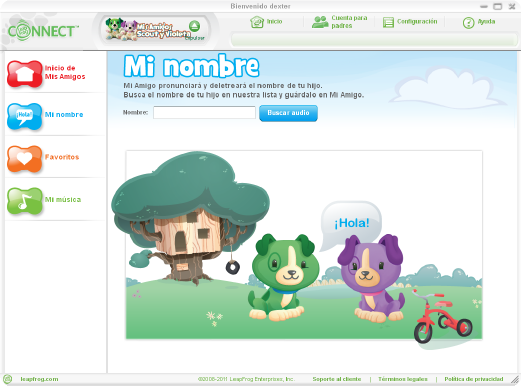
Mis Amigos Scout y Violeta pueden expresarle cariño y amistad a tu hijo llamándolo por su nombre. Busca el nombre de tu hijo y agrega la manera como lo escribes y como lo pronuncias para personalizar aún más los juegos
.
Página Mi nombre
Escribe el nombre de tu hijo en el campo Nombre y haz clic en el botón Buscar audio.
Si buscas el nombre Ana, aparecerán todos los nombres que empiecen con las letras A-N-A en la lista de resultados. Por ejemplo, los resultados de Ana incluirían los nombres Ana, Anabel y Anastasia.
Si ingresas el nombre de tu hijo y no se crea una lista de audios correspondientes, intenta escribirlo de un modo diferente (después puedes corregir la escritura).
Si no hay resultados para el nombre de tu hijo, puedes buscar entre todos los nombres usando las letras con vínculos que aparecen en la parte superior de la ventana de resultados o por género.
Cuando veas un nombre en la lista de resultados, puedes hacer clic en el icono de audio que está junto a él para oír una muestra de audio. Por ejemplo, Jazmín se puede pronunciar de dos maneras diferentes (Jazmín o Yazmín). Selecciona la pronunciación correcta haciendo clic en el botón del radio que está a la izquierda del nombre.
Si ninguna de las muestras de audio suena bien, prueba escribir el nombre de tu hijo de otro modo. O explora todos los nombres usando las opciones de Género y Letra para ayudar a reducir el número de resultados.
Si ninguna de las muestras de audio corresponde al nombre de tu hijo, tienes otras dos opciones: puedes elegir un sobrenombre para que lo use el Mi Amigo o puedes elegir no usar el audio. Para usar un sobrenombre en lugar del nombre de tu hijo, haz clic en el vínculo ¿No encuentras? en la parte inferior de la página y selecciona un sobrenombre de la lista (por ejemplo, “Chiquito”, “Corazón”, o “Princesa”).
Para elegir no usar el audio, selecciona el botón de radio para esa opción que se encuentra en la página. Esto significa que Mi Amigo no dirá el nombre de tu hijo en voz alta.
Revisa la ortografía del nombre de tu hijo.
Una vez que hayas terminado de seleccionar el nombre de tu hijo, haz clic en el botón Guardar en Mi Amigo que está en la esquina inferior derecha para transferir los cambios.
Si Mi Amigo está conectado a la computadora, la aplicación LeapFrog Connect guardará inmediatamente el nombre elegido en Mi Amigo. Si Mi Amigo no está conectado en ese momento, los cambios se transferirán automáticamente a Mi Amigo la siguiente vez que lo conectes a la computadora.
Ir a Favoritos
Si no encuentras el nombre de tu hijo, puedes hacer clic en el vínculo Envíanos que está en la parte inferior de la página para sugerir que lo agreguemos en una actualización en el futuro. Aparecerá un formulario en el que te preguntaremos el nombre de tu hijo y cómo lo pronuncias.
Incluye la pronunciación para que sepamos cómo suena el nombre de tu hijo. Por ejemplo, para “Jazmín,” una forma de escribir la pronunciación sería: YAS-MÍN.
LeapFrog tratará de incluir el nombre de tu hijo o su pronunciación en una actualización de Mis Amigos Scout y Violeta en el futuro. Ten en cuenta que consideraremos la posibilidad de incluir el nombre que sugeriste en alguna actualización posterior; sin embargo, LeapFrog no tiene la obligación de actualizar la lista de nombres de Mis Amigos Scout y Violeta, ni de incluir en las actualizaciones cualquier nombre sugerido.
Si activaste los correos electrónicos en tu cuenta de LeapFrog para padres, te enviaremos un correo cuando se agreguen nuevos nombres. Para revisar si activaste los correos electrónicos en tu cuenta de LeapFrog, haz clic en el vínculo a la cuenta para padres que está en la parte superior de la pantalla de la aplicación LeapFrog Connect. Luego haz clic en “Actualizar mi cuenta de LeapFrog para padres”, ingresa y busca la “Opción de correo electrónico” que se encuentra justo arriba del botón Editar. Si no están activados los correos electrónicos, haz clic en el botón Editar y cambia tus opciones de correo electrónico..
Formulario para enviar un nombre